EDIUS怎么导出单独帧-EDIUS导出单
996 2022-12-05 00:06:12
希沃白板是一款功能强大的教学工具,那么大家知道希沃白板如何制作表格吗?接下来小编就将希沃白板制作表格的具体方法分享给大家哦。
1、首先,在希沃白板中进入到想要添加表格的课件内,在上方的功能栏中选择“表格”功能,并将鼠标移动到你需要的表格大小上,例如小编需要一个长为7、宽为6的表格,只需点击6×7即可,如下图所示:
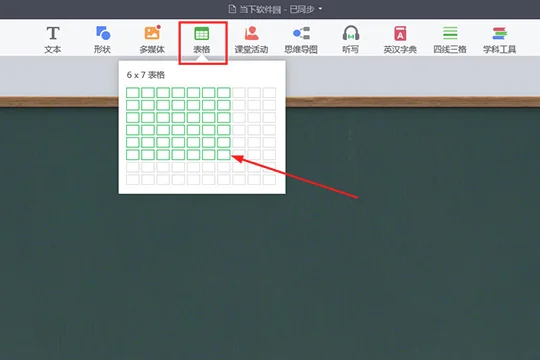
2、接着,成功添加表格后,如果你在操作过程中出现表格不够的情况,只需点击红框标注内的圆点进行长与宽的添加即可,除此之外,你还可以直接通过右键点击表格进行复制、剪切、粘贴、删除等操作,如下图所示:
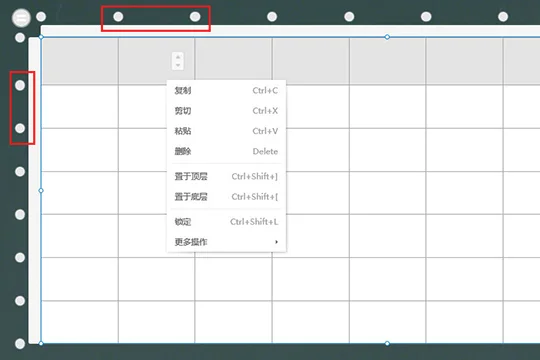
3、如果你想要更换表格样式,只需在右边属性的“表格”中即可进行更改,如下图所示:
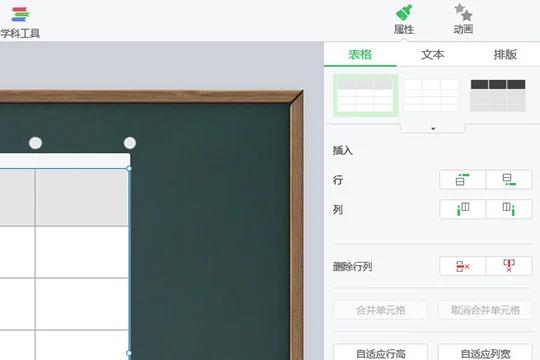
4、除了最基本的表格制作与编辑功能外,希沃白板中更为亮眼的功能就是它的遮罩功能,用户可以对单个单元格添加遮罩,如下图所示:
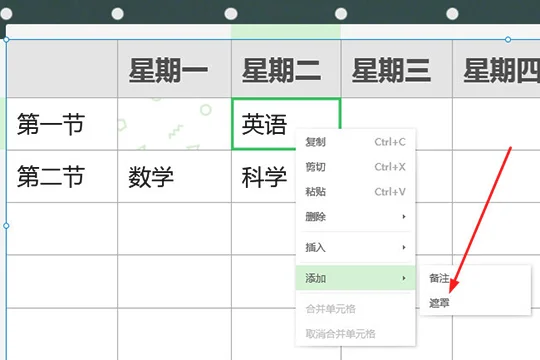
5、遮罩功能与蒙层相比更加的方便,用户只需在备课模式下选择单元格,在右键菜单中选择添加遮罩,这样,单元格中的内容被隐藏起来,在授课模式下左键单击即可显示隐藏内容,从而提高授课效率,如下图所示:
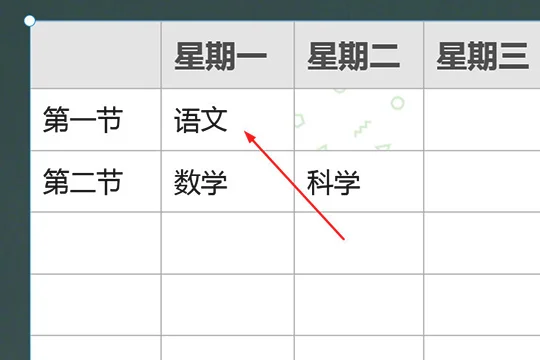
以上就是小编带来的希沃白板制作表格的具体方法,有需要的朋友可以来学习一下哦。